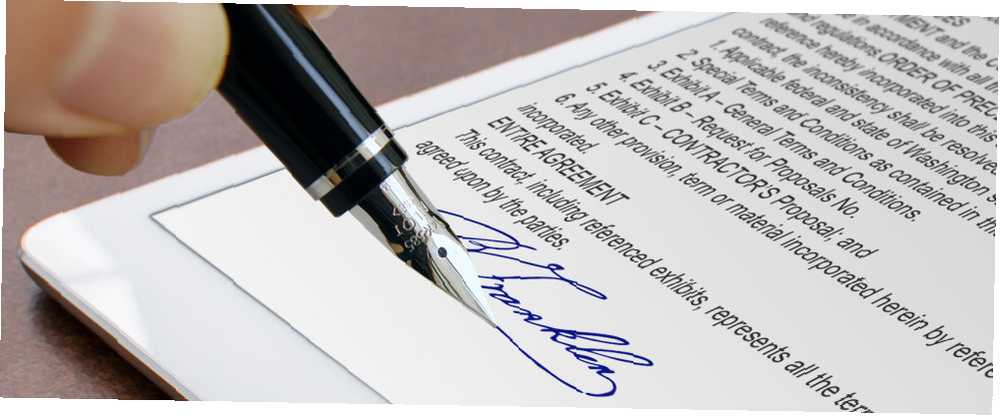
Owen Little
0
3918
616
Hvis du finder dig selv at arbejde med en masse PDF-filer, er det kun naturligt, at du vil have noget andet end Apples grundlæggende iBooks inden længe. iBooks tilbyder en dejlig grænseflade til læsning, men dens værdi begynder at blive mindre, hvis du søger at kommentere, redigere eller underskrive et dokument fra din iPad.
Evernote har solid PDF-integration ligesom en håndfuld andre tredjeparts tjenester, som du muligvis allerede bruger, såsom Google Drive, Dropbox og andre, men få af disse er så funktionsrige som endda en gratis version af en af følgende apps.
Hvis du er en reel strømbruger, skal du holde dig indtil slutningen, så afslører jeg min yndlings PDF-læser til redigering, annotering og underskrift af dokumenter.
Adobe Reader (gratis)
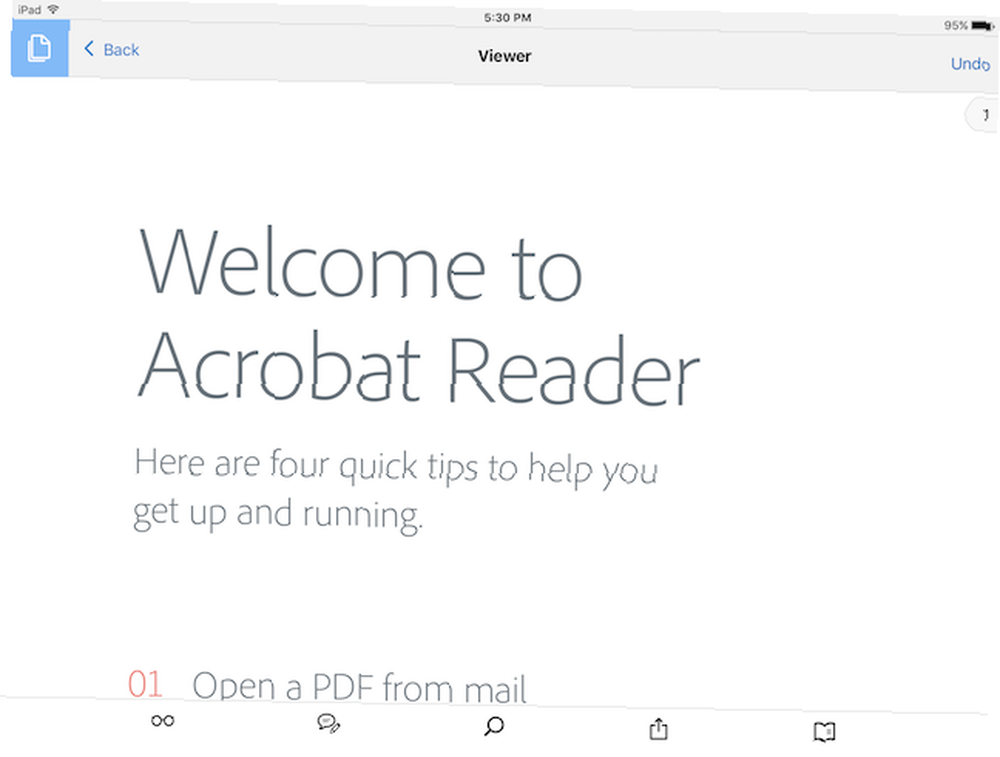
Desktopversionen kritiseres ofte for at være oppustet og unødvendig. Dette er grunden til, at du ikke har brug for Adobe Reader. Dette er, hvorfor du ikke har brug for Adobe Reader. Adobe Reader er oppustet, langsom og et ansvar. Kort sagt, det er unødvendigt. Har du brug for en PDF-læser overhovedet? Vi viser dig, hvordan du åbner PDF-filer uden Adobe Reader. men på iOS er Adobe Reader let, smidig og fuld af fantastiske funktioner. Du kan vise en række PDF-filer, kommentere, fremhæve, oprette arkiverbare formularer, kodeordbeskytte filer og elektronisk underskrive dokumenter alt inde i appen.
Adobe Reader har alle de klokker og fløjter, du kunne forestille dig fra en premium PDF-læser-app, og nogle få du sandsynligvis ikke vidste, at du havde brug for.
Tekstens refow-funktion, som giver dig bedre kontekstuelle søgeevner (og er almindelig med andre premium PDF-læsere), er en af mine favoritter. Du kan endda bogmærke, kommentere eller dele og synkronisere, hvad du finder med Adobe Document Cloud, uden at betale en cent.
Selve appen er gratis, men hvis du vil have nogle af de mere avancerede redigerings- og oprettelsesfunktioner, er de tilgængelige som køb i appen.
iAnnotate PDF ($ 9.99)
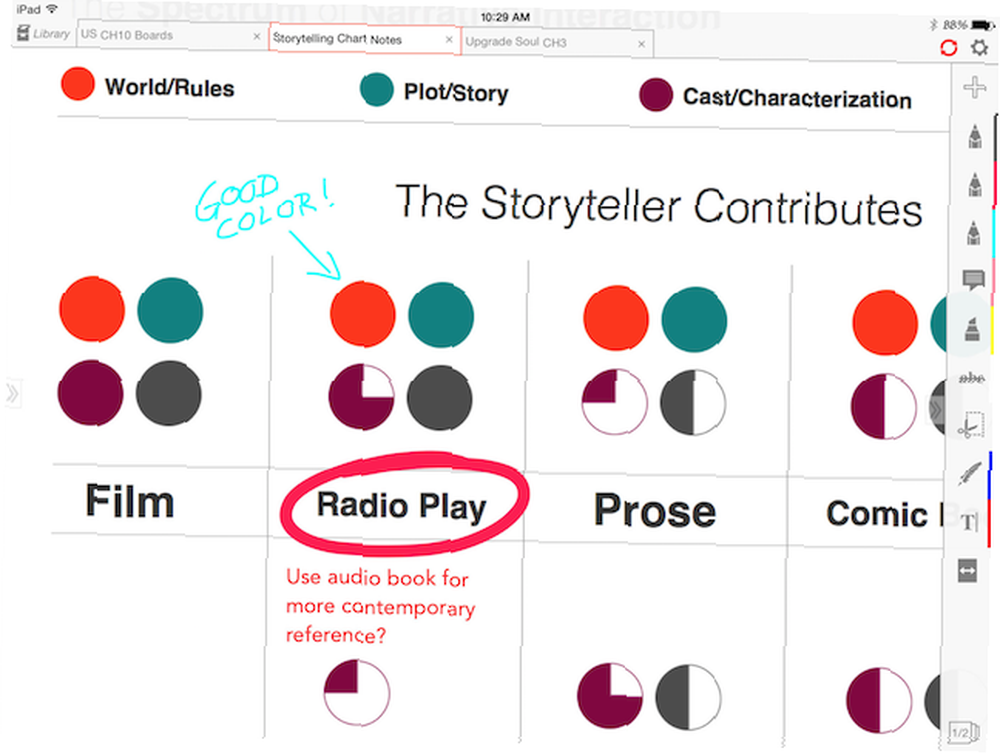
På overfladen ser iAnnotate ud som en mindre funktionsrig version af andre læsere på denne liste, og det er sandsynligvis en retfærdig vurdering. Hvor det virkelig skinner, men det er ved at kommentere dokumenter iAnnotate: Den bedste iPad-app til annotering af PDF-filer og Word-dokumenter iAnnotate: Den bedste iPad-app til annotering af PDF-filer og Word-dokumenter Når det kommer til at kommentere og gennemgå PDF-dokumenter på iPad, iAnnotate PDF ($ 9.99 ) er min go-to løsning. Hvis der er en mulighed for at downloade en .MOBI- eller .EPUB-e-bog eller .PDF-version af en ... .
Som de fleste læsere kan du åbne og redigere et PDF-dokument, men ingen giver dig så mange værktøjer til at markere dokumenter ved at tegne, fremhæve, understrege eller slå gennem tekst på samme måde som iAnnotate gør.
Min favoritfunktion er dog fanebladet browsing. I modsætning til de fleste PDF-læsere kan jeg nu skifte frem og tilbage mellem dokumenter uden at lukke nogen af dem.
Den kontinuerlige rullevisning er også flot, da det begynder at blive temmelig beskattende og venter på de irriterende milisekunder, mens næste side indlæses.
Foxit PDF (gratis)
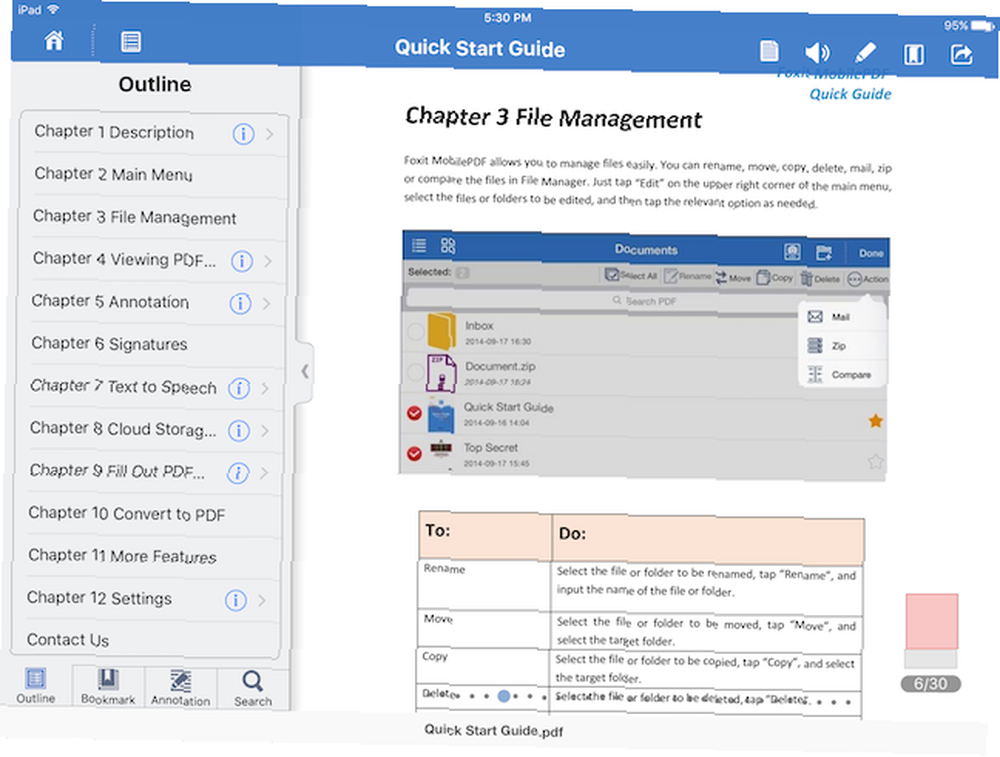
Foxit er en populær desktop-læser, der er lige så god på mobile enheder. Vi skrev endda om Linux-versionen FoxIt Reader - En stor alternativ PDF-læser til Linux FoxIt Reader - En fantastisk alternativ PDF-læser til Linux for et par år tilbage.
Denne PDF-læser håndterer (og giver dig mulighed for at oprette) adgangskodebeskyttede PDF-filer til den sikkerhedsbevidste såvel som at tilbyde nogle virkelig fede muligheder som frihåndstegning, klistrede noter og alle de muligheder for annotation og dokument, som du kan forvente af en af de bedre PDF-læsere.
Derudover tilbyder Foxit Pressure Sensitive Ink (PSI) -teknologisupport, der sikrer nøjagtige blødninger og kanter på underskrevne eller annoterede dokumenter. Kort sagt, det er trykfølsomt og ligner mere, at dokumentet blev underskrevet med en rigtig pen.
Kompatibilitet er også et vigtigt salgsargument. I appen kan du se Word, Excel, Powerpoint og billedfiler ud over standard PDF-filer fra iTunes, e-mail, Safari og andre. Når du er færdig med at lave noter og tilføje stickies, kan du uploade til skyen til sikkerhedskopiering eller sikker opbevaring.
PDFpen 2 ($ 19.99)
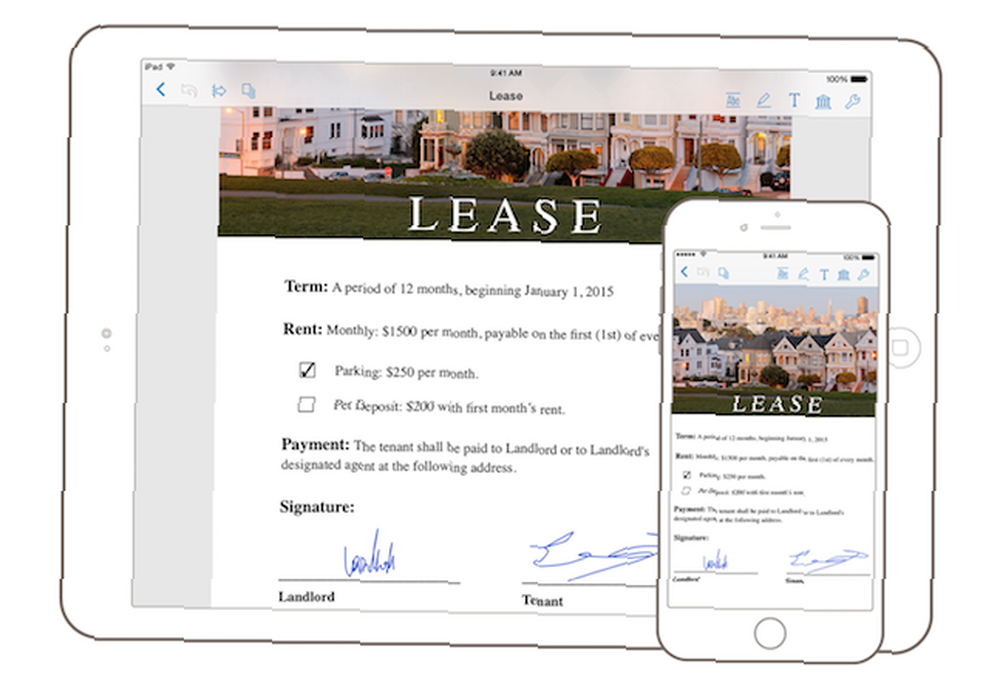
Hvis du får klistermærke fra iOS-versionen af PDFpen, vil jeg gerne påpege, at desktopversionen er $ 75.
Det er en smuk pris at betale for en PDF-læser og redaktør, men det er den mest tilgængelige funktion, og har et væld af funktioner, der vil gøre livet meget lettere, hvis du finder dig selv at fordøje en stor mængde PDF-filer. Når det er sagt, er det sandsynligvis overdreven for den typiske bruger og endda for nogle strømbrugere.
Cloudintegration er, hvor det er, når du håndterer et stort antal PDF-filer, og PDFpen skuffer ikke her. Med nem integration til tjenester som Google Docs, Dropbox, Evernote, iCloud Drive og andre, er du altid inden for rækkevidde af den fil, du forsøger at hente. I modsætning til de fleste PDF-læsere, der bruger skyopbevaring Top 10 kreative anvendelser til Dropbox eller anden cloud-opbevaring Top 10 kreative anvendelser til Dropbox eller anden cloud-opbevaring Agility, fleksibilitet og lave omkostningsskalaer gør cloud-lagringsmuligheder til mere end en online hvælving til sikkerhedskopiere dine dokumenter og filer. Men skylagring er mere end disse vigtige, men verdslige anvendelser ..., du behøver faktisk ikke at hente dokumenter for at bruge PDFpen. I stedet kan du læse dem lige fra Dropbox, iCloud eller andre steder.
Annotationsværktøjerne i PDFpen er uden sidestykke. Faktisk er det mindre af en PDF-læser og mere af en udskrevet side, som du kan redigere, ændre eller underskrive uden meget tanke. Værktøjerne er intuitive og lette at finde, navigationen er enkel, og hvis du klarer at sidde fast, er hjælpesektionen mere end tilstrækkelig til at komme dig ud af næsten alt papirstop, du befinder dig i.
Dette er muligvis den bedste PDF-læser på markedet, men hvis du er prisbevidst eller er bekymret for et overvældende antal funktioner, er der en bedre mulighed ...
Topvalg: PDF-ekspert 5 ($ 9.99)
Jeg har gemt det bedste til sidst. PDF-ekspert er min foretrukne favorit Se & rediger PDF-filer på din iPad med PDF Expert 5 Se & rediger PDF-filer på din iPad med PDF Expert 5 i denne kategori. Selvom det ikke er det billigste, leverer det en masse slag for ikke mange penge. Efter min mening er det den bedste mulighed for alle undtagen den mest hardcore af magtbrugere.
Når det kommer til PDF-strømbrugere, er temaet det samme blandt dem alle: organisering, annotation og en god læseoplevelse. PDF Expert leverer alt dette og mere.
Ikke kun kan du tilføje favoritter til sidefeltet, men du kan se filerne som en liste eller miniaturebilleder, sortere efter et antal kategorier, se nyligt tilgængelige dokumenter, mærke og mærke hver fil eller bruge den temmelig imponerende søgefunktion. Hvis du har en PDF-fil i PDF Expert, går den ikke tabt.
Annotation og redigering er på niveau med nogen af de bedste PDF-læsere. PDF Expert tilbyder ikke kun annotering, men dokumentunderskrift, oprettelse af formularer og en ret praktisk “kundesignaturer” funktion, der ikke gemmer signaturen på enheden. Selvfølgelig vedrører den eneste virkelige mangel, jeg har fundet i PDF-ekspert, signaturfunktionen. Af en eller anden underlig grund er du nødt til at holde skærmen nede, mens du underskriver, hvilket er lidt akavet. Forhåbentlig fjernes dette i fremtidige opdateringer.
Hvad angår læsning, er vandret og lodret sidescrolling sømløs. Det tilbyder også en nat / dag-tilstand såvel som sepia, som hjælper dig med at fjerne blues fra skærmen sent om aftenen. Dette har vist sig at gøre det lettere for dig at gå i søvn under læsning.
Cloudintegration er et andet område, hvor PDF Expert lyser. iCloud, Dropbox, Google Drive, Windows SMB, SugarSync, Box, Office 365, Sharefile, Skydrive og andre er alle tilgængelige, så du kan sende eller opbevare PDF-filer til nogen af de vigtigste skytjenester Cloud Storage forbliver konkurrencedygtig - Dropbox & OneDrive Sammenlignet Cloud Lagring forbliver konkurrencedygtig - Dropbox & OneDrive Sammenlignet OneDrive forsøger at indhente cloud-lagring tungvægt Dropbox. De seneste forbedringer inkluderer øget gratis lagerplads og hævede filstørrelseshætter. OneDrive er blevet et levedygtigt alternativ, men er det bedre? .
Hvad bruger du til PDF-filer på din iPad eller iPhone? Er der en PDF-læser, der skal være på den liste, som du føler blev snubbet? Fortæl os det i kommentarerne herunder.











